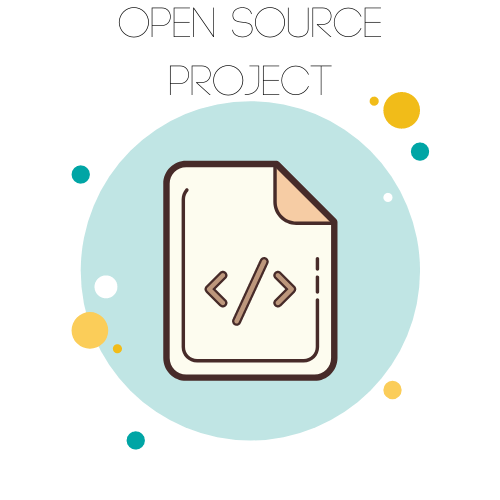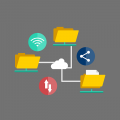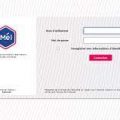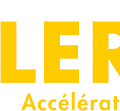La création d'un sommaire professionnel dans Microsoft Word représente une compétence essentielle pour organiser efficacement vos documents. Cette fonctionnalité, disponible dans toutes les versions récentes de Microsoft 365, permet d'établir une table des matières claire et structurée.
Les fondamentaux de la création d'un sommaire Word
La table des matières automatique dans Word facilite la navigation dans les documents longs. Cette fonction intelligente s'adapte aux modifications et garantit une organisation optimale de votre contenu.
Les éléments nécessaires avant de commencer
Pour créer votre table des matières, vous devez accéder à l'onglet 'Références' dans Word. Cette section regroupe les outils nécessaires pour générer un sommaire automatique. La préparation implique aussi une réflexion sur la structure globale de votre document.
L'organisation des styles dans votre document
Les styles de titre constituent la base d'une table des matières réussie. L'utilisation cohérente des styles Titre 1, Titre 2 et autres niveaux permet à Word d'identifier la hiérarchie de votre document. Cette organisation facilite la création automatique du sommaire.
Application des styles de titres pour votre sommaire
La création d'une table des matières dans Microsoft Word nécessite une préparation minutieuse de votre document. Pour obtenir un sommaire professionnel, la mise en forme correcte des titres constitue une étape fondamentale. Microsoft 365 propose des outils intégrés qui facilitent grandement cette tâche.
Utilisation des styles prédéfinis de Word
L'utilisation des styles prédéfinis représente la méthode la plus efficace pour structurer votre document. Dans l'onglet 'Accueil', vous trouverez une galerie de styles incluant 'Titre 1', 'Titre 2' et autres niveaux. Pour créer votre table des matières, placez votre curseur à l'endroit souhaité, accédez à l'onglet 'Références', puis sélectionnez 'Table des matières'. Word analysera automatiquement les styles appliqués pour générer un sommaire organisé.
Personnalisation des styles pour votre document
La fonctionnalité de personnalisation des styles permet d'adapter l'apparence de votre sommaire selon vos besoins. Les utilisateurs de Microsoft Word peuvent modifier la police, la taille, la couleur et l'espacement des styles existants. Pour maintenir la cohérence de votre documentation, les modifications apportées aux styles se répercutent automatiquement dans l'ensemble du document. Cette fonction est disponible dans toutes les versions récentes de Word, notamment Word 2016, 2019, 2021 et Microsoft 365.
Génération et insertion du sommaire automatique
La table des matières représente un élément structurant essentiel dans Microsoft Word. Cette fonctionnalité permet d'organiser votre document de manière professionnelle et facilite la navigation pour les utilisateurs. Microsoft 365 propose une méthode simple et efficace pour créer un sommaire dynamique.
Les étapes pour insérer votre sommaire
La création d'une table des matières commence par le positionnement du curseur à l'endroit souhaité dans votre document. Rendez-vous ensuite dans l'onglet 'Références', puis sélectionnez 'Table des matières'. Word analyse automatiquement les styles de titre appliqués dans votre document pour générer le sommaire. Cette méthode fonctionne sur toutes les versions récentes, notamment Word 2021, Word 2019 et Word 2016. Pour maintenir votre sommaire à jour, un clic droit suivi de l'option 'Mettre à jour les champs' actualise instantanément les références.
Les options de mise en forme disponibles
Microsoft Word offre plusieurs styles prédéfinis pour personnaliser l'apparence de votre table des matières. L'application permet d'ajuster les niveaux de titre, la mise en page et la numérotation selon vos besoins. Les utilisateurs peuvent modifier les styles directement depuis l'onglet 'Accueil'. Cette flexibilité s'applique sur toutes les plateformes, que ce soit sur Word pour le web, sur Mac ou sur les versions bureau classiques. La documentation Microsoft fournit des ressources détaillées pour maîtriser ces paramètres de personnalisation.
Maintenance et mise à jour de votre sommaire
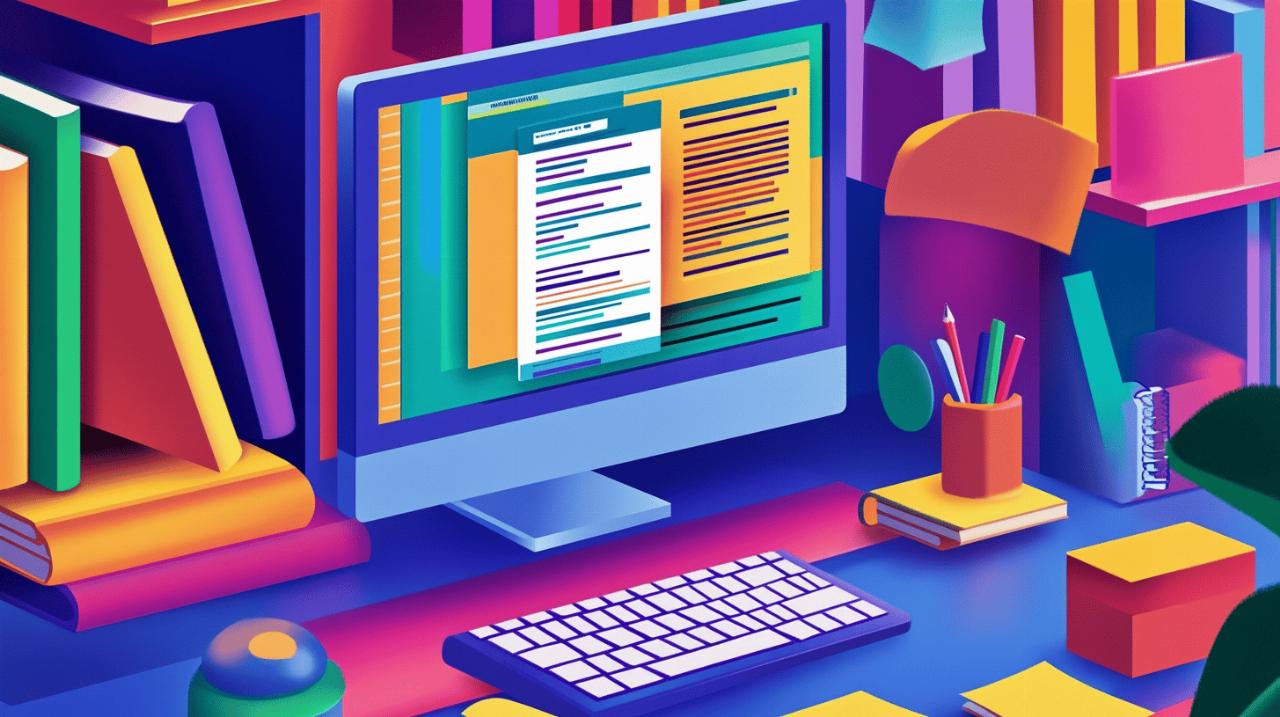 La gestion efficace d'une table des matières dans Microsoft Word nécessite une attention particulière à sa maintenance. Cette fonctionnalité permet de refléter précisément la structure et le contenu de votre document. Un sommaire bien entretenu facilite la navigation et améliore la lisibilité pour les utilisateurs.
La gestion efficace d'une table des matières dans Microsoft Word nécessite une attention particulière à sa maintenance. Cette fonctionnalité permet de refléter précisément la structure et le contenu de votre document. Un sommaire bien entretenu facilite la navigation et améliore la lisibilité pour les utilisateurs.
Actualisation automatique des numéros de page
Microsoft Word simplifie l'actualisation des numéros de page dans votre table des matières. Un clic droit sur votre sommaire affiche l'option 'Mettre à jour les champs'. Cette action synchronise automatiquement les modifications de pagination. Cette fonction s'adapte à toutes les versions de Word, incluant Microsoft 365, Word 2024, Word 2021 et les versions antérieures. L'automatisation garantit une exactitude parfaite des références dans votre document.
Modification et personnalisation après création
La personnalisation d'une table des matières s'effectue via l'onglet 'Références'. Les styles de titre, accessibles dans l'onglet 'Accueil', permettent d'organiser la hiérarchie du sommaire. Cette structure facilite les modifications ultérieures. Les utilisateurs peuvent adapter le format selon leurs besoins, que ce soit sur Word pour le web, Mac ou Windows. La flexibilité des outils de modification permet une mise en forme adaptée aux exigences de chaque document.
Fonctionnalités avancées pour un sommaire interactif
La table des matières dans Microsoft Word offre des capacités sophistiquées pour organiser et naviguer dans vos documents. Les utilisateurs de Microsoft 365 et des versions récentes de Word bénéficient d'outils performants pour créer des sommaires dynamiques. L'application des styles de titre constitue la base d'une structure documentaire efficace.
Navigation rapide avec les hyperliens intégrés
Les sommaires modernes dans Word intègrent automatiquement des hyperliens actifs. Cette fonctionnalité permet aux lecteurs de se déplacer instantanément vers les sections souhaitées d'un simple clic. La mise à jour des références s'effectue en quelques secondes : un clic droit sur la table des matières active l'option de rafraîchissement. Cette caractéristique s'avère particulièrement utile lors de modifications du document, maintenant une synchronisation parfaite entre le sommaire et le contenu.
Exportation et partage du sommaire dans différents formats
La flexibilité du sommaire Word s'étend à de nombreux formats d'exportation. Les utilisateurs peuvent partager leurs documents avec une table des matières active sur diverses plateformes, de Microsoft 365 à Google Docs. La structure reste intacte lors de l'enregistrement en PDF, permettant une navigation fluide même hors de l'environnement Word. Cette adaptabilité rend la documentation accessible sur différents appareils, des ordinateurs de bureau aux applications mobiles.
Résolution des problèmes fréquents dans la création du sommaire
La création d'une table des matières dans Microsoft Word représente une étape fondamentale pour structurer un document professionnel. Les utilisateurs rencontrent parfois des difficultés techniques lors de la mise en place ou de la maintenance du sommaire. Voici les solutions pratiques aux problèmes les plus communs.
Solutions aux erreurs de numérotation automatique
La numérotation automatique dans Word nécessite une attention particulière pour fonctionner correctement. L'application des styles de titre constitue la base d'une numérotation réussie. Pour résoudre les erreurs, il faut d'abord vérifier l'utilisation correcte des styles (Titre 1, Titre 2) dans l'onglet 'Accueil'. La mise à jour s'effectue par un clic droit sur la table des matières, suivi de l'option 'Mettre à jour les champs'. Cette méthode s'applique sur toutes les versions récentes, incluant Microsoft 365 et Word 2024.
Réparation des liens cassés dans le sommaire
Les liens défectueux dans la table des matières apparaissent généralement après des modifications majeures du document. La réparation s'effectue en plusieurs étapes : sélectionner l'onglet 'Références', accéder à 'Table des matières', puis recréer les liens. Cette fonctionnalité existe dans Word pour le web et les versions bureau. Pour maintenir l'intégrité des références, une vérification régulière des liens s'avère nécessaire. Les utilisateurs peuvent consulter la documentation Microsoft ou les ressources en ligne pour des guides détaillés.